目录
简介
- Git:Git是一个开源的分布式版本控制系统,可以有效、高速的处理从很小到非常大的项目版本管理。简单说,它就是一个管理项目版本的工具。
- GitLab:GitLab
是一个用于仓库管理系统的开源项目,使用Git作为代码管理工具,并在此基础上搭建起来的web服务。简单说,GitLab的性质是和GitHub一样的,都是用来存储项目的仓库。
准备Git
安装Git
下载地址:http://git-scm.com/download/
安装步骤:双击安装,按默认选项一路下去即可。
安装完成后,在开始菜单里找到“Git”–>“Git Bash”,出现如下图,就说明Git安装成功!
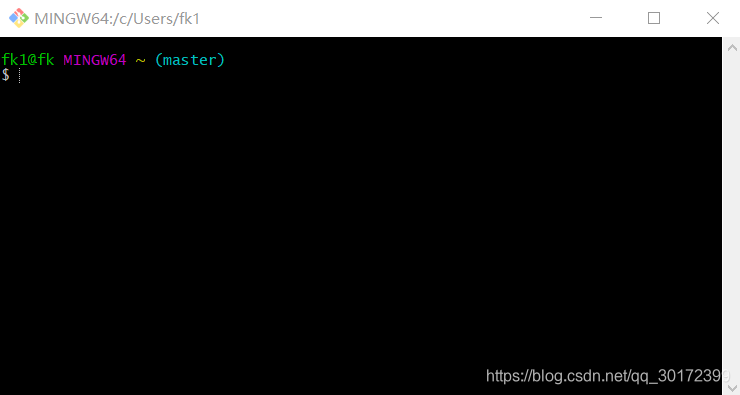
配置信息
在上图命令行中输入你的用户名与邮箱
$ git config --global user.name "Your Name"
$ git config --global user.email "email@example.com"
命令中的 --global 参数表示你这台机器上所有的Git仓库都会使用这个配置。
Android Studio中配置Git
在Android Studio中点击Settings–>Version Control --> Git,然后在Path To Git executable上输入你刚刚安装Git的位置,最后点击Test按钮出现Git executed successfully说明配置成功,如下图:
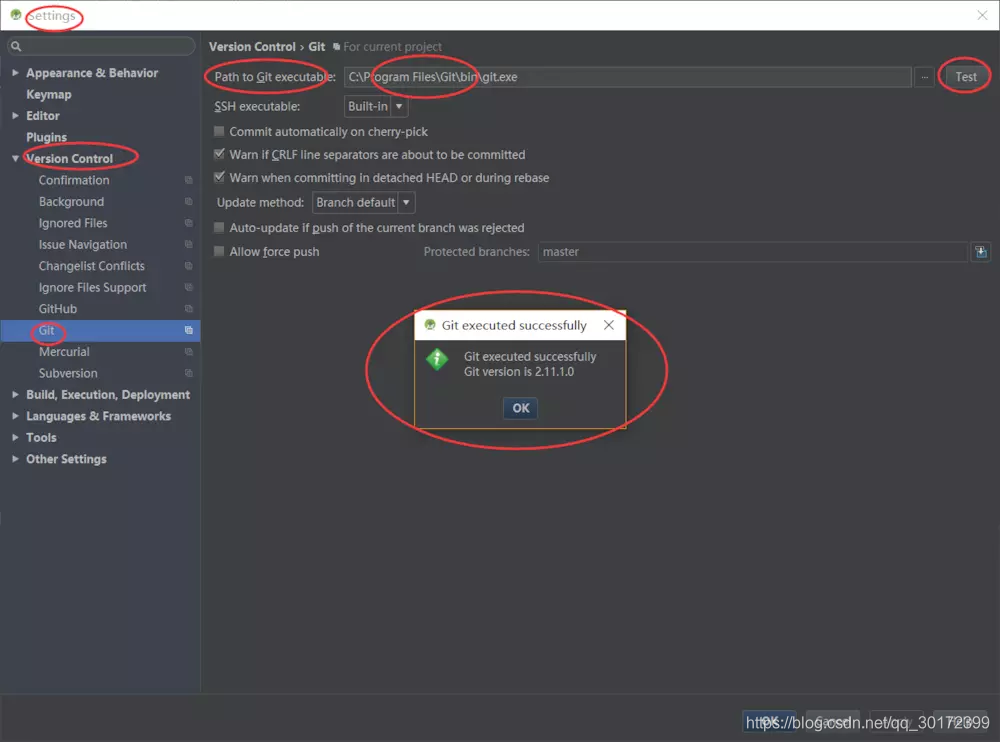
GitLab账户配置SSH Keys
1 首先需要检查你电脑是否已经有 SSH Keys
在Git Bash 客户端,输入如下代码:
$ cd ~/.ssh
$ ls
如下说明已经存在
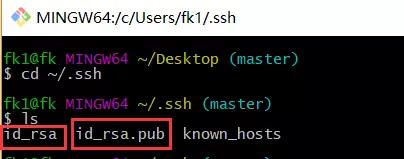
.2.一个 SSH Keys
在Git Bash 客户端,输入如下代码:
$ ssh-keygen -t rsa -C "your_email"
然后根据提示进行相应操作,如下图所示:
第一个Enter表示Keys存储的位置,默认按回车键即可。第二个和第三个Enter表示Push文件的时候要输入的密码,不需要密码就默认按回车键即可,然后出现如图底部信息就说明创建成功了!
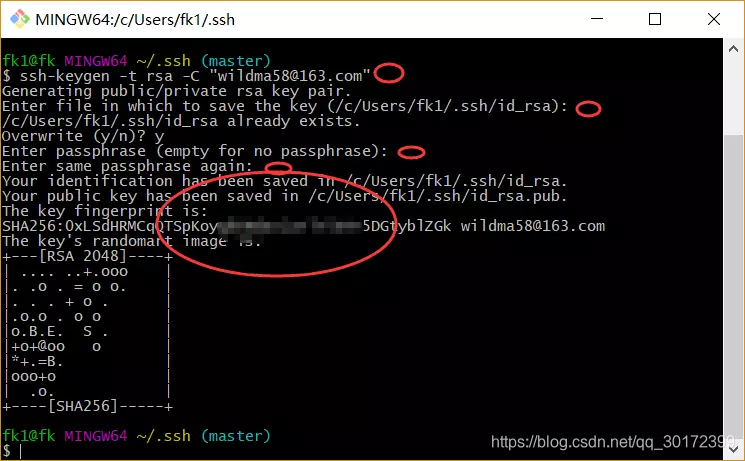
3 GitLab配置SSH Keys
进入上图所示存储 id_rsa.pub 的文件夹拷贝该文件中的内容,然后登录你的GitLab账号,点击网页右上角的头像–>Settings,点击左边菜单栏的 SSH Keys 进入页面添加 SSH key。如下操作:
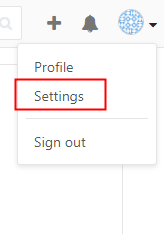
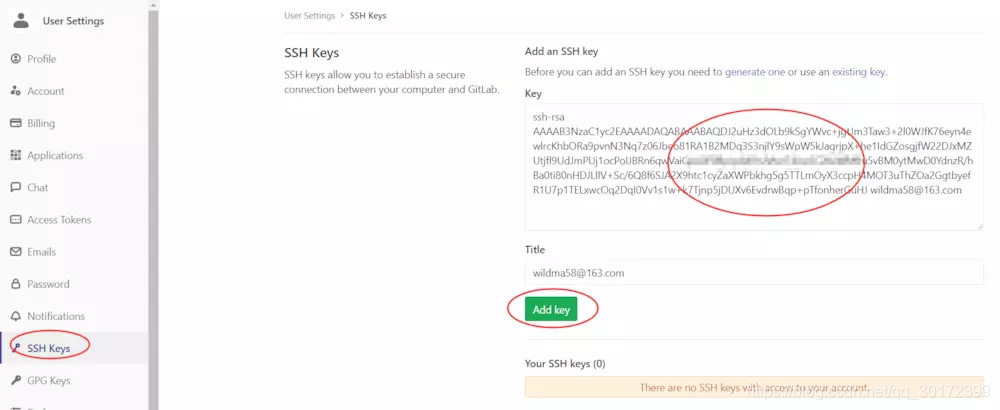
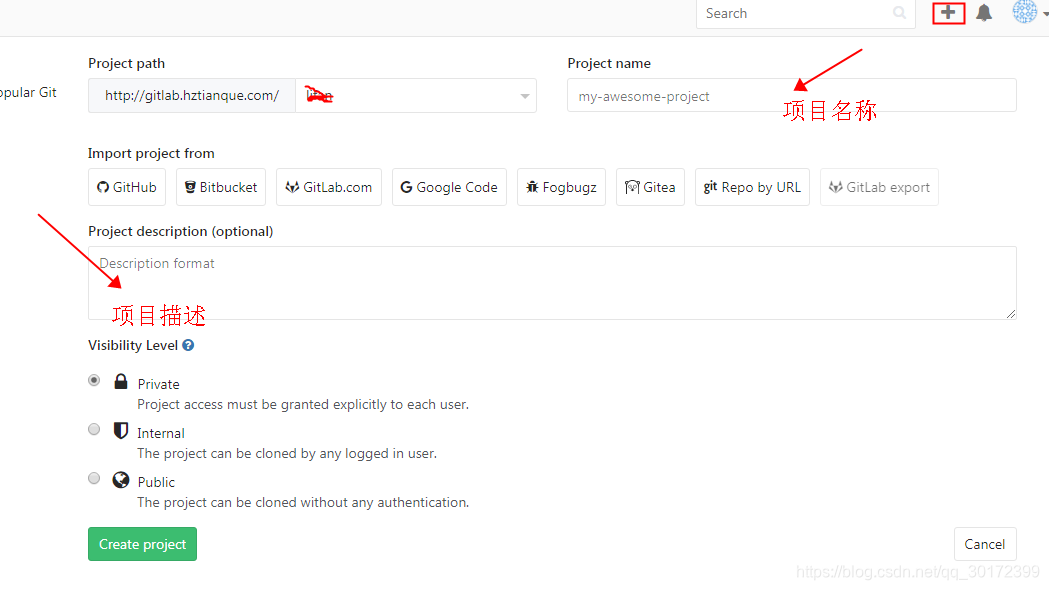
- Project path:项目路径
- Project name:项目名称
- Project description (optional):项目描述(可选项)
- Visibility Level:可见登记,Private表示私有的





 本文详细介绍了如何在Android Studio中配置和使用Git,包括安装Git、配置GitLab SSH Keys、初始化Git仓库、关联远程仓库、分支管理、标签管理等操作,帮助开发者实现高效版本控制。
本文详细介绍了如何在Android Studio中配置和使用Git,包括安装Git、配置GitLab SSH Keys、初始化Git仓库、关联远程仓库、分支管理、标签管理等操作,帮助开发者实现高效版本控制。
 最低0.47元/天 解锁文章
最低0.47元/天 解锁文章
















 9896
9896

 被折叠的 条评论
为什么被折叠?
被折叠的 条评论
为什么被折叠?








